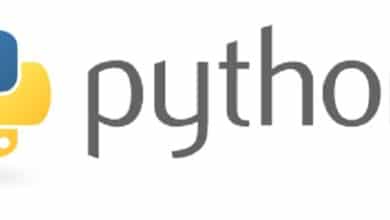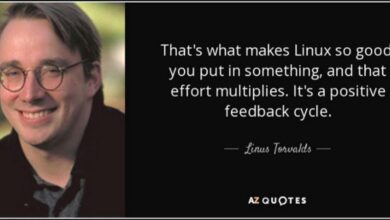Roberto écrit en ligne depuis 7 ans maintenant. Il a obtenu son diplôme d’ingénieur en 2013 et est passionné par la technologie et les gadgets.

Pixabay
Votre ordinateur portable HP ne s’est-il pas éteint après avoir appuyé sur le bouton « Arrêter » ?
Ne vous inquiétez pas, le mien non plus. Et devinez quoi, c’était un tout nouvel ordinateur portable que j’avais commandé en ligne. Dans mon cas, il s’agissait d’un ordinateur portable HP 15 commercialisé en version Moyen-Orient et Asie. Pour près de 800 $, je ne m’attendais pas à ce qu’il se comporte comme ça. Au début, je pensais que j’avais une pièce défectueuse et que je devrais peut-être passer par tous ces tracas de retour et d’attente pendant des semaines pour un autre modèle.
Mais lorsque j’ai cherché une solution en ligne, il m’est immédiatement apparu que le mien n’était pas un modèle endommagé. Ni d’autres milliers d’ordinateurs portables et d’ordinateurs portables HP qui avaient des problèmes identiques/similaires.
Problème d’arrêt sur les ordinateurs portables HP sous Windows 10
Le problème était spécifiquement limité à Windows 10. Après la mise à niveau à partir de Windows 7 ou Windows 8.1, l’ordinateur portable mettait beaucoup de temps à s’éteindre. Et quand il semblait enfin s’éteindre, il redémarrait à nouveau. Ce qui est bizarre à propos de ce problème, c’est qu’il s’éteindrait très rapidement la deuxième fois que vous l’éteindriez.
Cela signifie qu’il peut y avoir :
- Tout programme ou application s’exécutant en arrière-plan qui ne répond plus (ce qui a provoqué le « blocage » du système)
- Tout matériel qui a été installé avec un pilote/logiciel corrompu qui le maintient en marche
- Matériel qui a été programmé pour être alimenté même lorsque l’ordinateur s’éteint
Essayez d’abord cette solution temporaire
Par exemple, supposons que vous ayez terminé votre travail sur votre ordinateur portable HP et que vous souhaitiez l’éteindre. Au lieu d’appuyer sur le bouton « Arrêter », appuyez sur le bouton de redémarrage. Une fois l’ordinateur redémarré, vous cliquerez sur le bouton « Arrêter » sans vous reconnecter. Ensuite, l’ordinateur portable s’éteindrait en quelques secondes. Bien qu’il s’agisse d’une solution temporaire, elle n’est pas pratique et est absolument ridicule.
Solutions #1
J’ai été choqué de trouver la vraie solution à ce problème apparemment important en raison de sa simplicité. C’est ce que tu fais.
- Accédez à votre Gestionnaire de périphériques. Vous pouvez trouver cette option en recherchant « gestionnaire de périphériques » dans Cortana, ou en passant par les paramètres de votre PC. Vous trouverez ci-dessous une instruction complète étape par étape avec des images.
- Faites défiler vers le bas et développez l’option nommée « Périphériques système ».
- Recherchez le matériel nommé « Intel(R) Management Engine Interface ».
- Faites un clic droit dessus et cliquez sur « Propriétés ».
- Allez dans l’onglet nommé « Option d’alimentation ».
- Enfin, décochez l’option qui permet à l’ordinateur d’économiser de l’énergie.
- Cliquez sur OK, et essayer pour éteindre votre PC normalement.
Voilà!
Solution étape par étape avec images
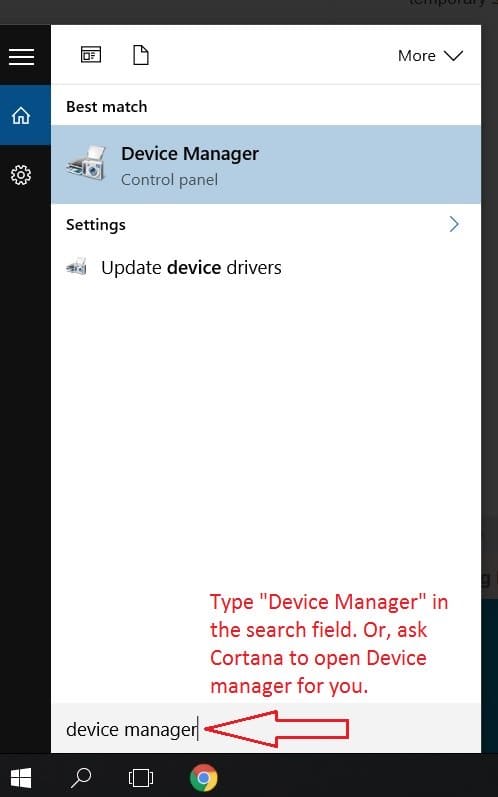
Tout d’abord, allez dans votre ‘Gestionnaire de périphériques’. Vous pouvez accéder à ces paramètres en recherchant le gestionnaire de périphériques. Sinon, faites un clic droit sur « Ce PC », puis allez dans Propriétés du Gestionnaire de périphériques..
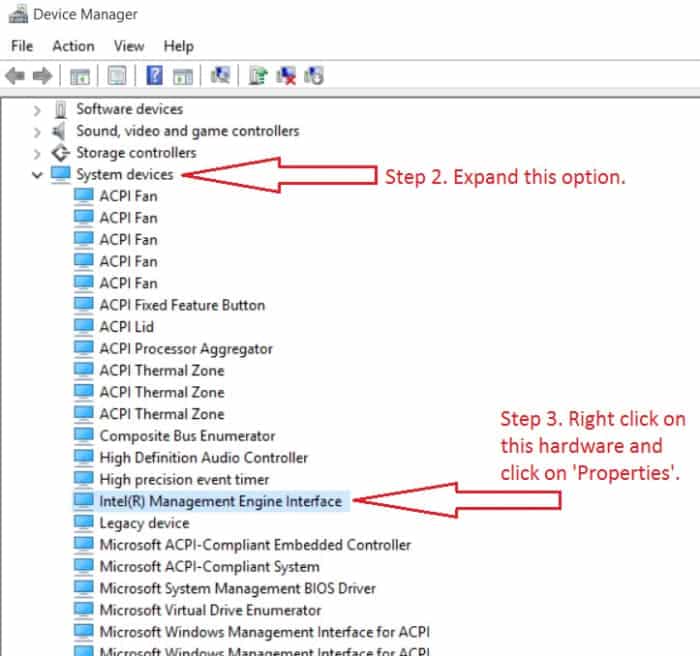
Deuxièmement, recherchez les paramètres qui indiquent « Périphériques système ». Il se trouve normalement en deuxième à partir de la dernière option. Lorsque vous le trouvez, développez la sélection en cliquant sur la petite flèche à gauche. Localisez le matériel appelé « Intel Management Engine Interface »
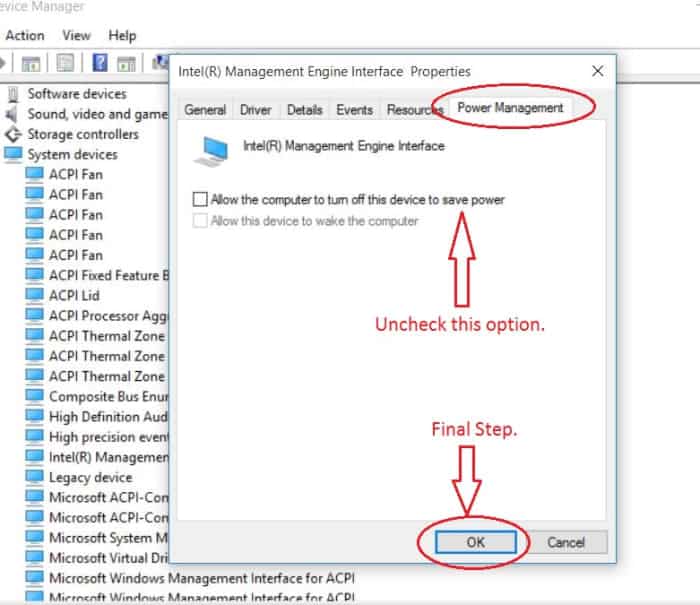
Faites un clic droit sur le nom du matériel, puis allez dans ses « Propriétés ». Dans l’onglet « Gestion de l’alimentation », recherchez et décochez l’option comme indiqué dans l’image ci-dessus.
Solution #2 Si la première solution ne fonctionne pas
Si la première solution ne fonctionne pas, cela peut être dû à d’autres problèmes de pilote matériel. Ce sera plus facile et plus sûr si nous laissons l’outil officiel de mise à jour des pilotes HP faire le travail.
Les derniers pilotes peuvent être téléchargés à partir du site Web officiel de HP.
Faites défiler pour continuer
À ton tour
Cet article est exact et fidèle au meilleur de la connaissance de l’auteur. Le contenu est uniquement à des fins d’information ou de divertissement et ne remplace pas un conseil personnel ou un conseil professionnel en matière commerciale, financière, juridique ou technique.
© 2016 Roberto Eldrum
Cela a-t-il résolu le problème d’arrêt de votre ordinateur portable HP ? Partage tes pensées…
Catherine le 20 août 2020 :
J’ai fait tout ce qui est dit, et j’ai finalement essayé de l’éteindre mais ça n’a toujours pas fonctionné.
Zaïd le 04 juillet 2020 :
J’ai suivi le même processus, mais le problème n’a pas résolu.
patrick le 02 juillet 2020 :
Impossible de trouver l’onglet ‘Power Management’ dans ‘Intel(R) Management Engine Interface’.
Cependant, cela m’a dirigé vers les « paramètres d’alimentation » de l’ordinateur portable. Ils ont été modifiés et après les avoir ramenés aux paramètres « optimisés » (standard), le problème a été résolu.
Donc, ce doit être un paramètre dans les paramètres d’alimentation qui en est la cause.
MH le 31 mai 2020 :
Cela a fonctionné, merci !!
mon ordinateur portable est HP 15 p034ne et la version du pilote IMEI est 11.0.0.1146
Elisabeth le 21 mars 2020 :
Après avoir cliqué sur l’option d’arrêt, il ne s’arrête pas
Anne Bates le 25 décembre 2019 :
L’ordinateur continue de s’éteindre ne peut rien faire de complet s’éteint
visnu le 07 octobre 2019 :
Mon ordinateur portable HP ne pourra pas s’éteindre. Après avoir utilisé les options
Et je pense que j’ai éteint l’ordinateur portable avant de mettre à jour le tour lors de la mise à jour
Maung Kind le 12 septembre 2019 :
Merci beaucoup.Avant, je ne connaissais pas cette solution.Au moment où j’ai trouvé votre méthode de solution, j’ai suivi votre solution. Maintenant, mon ordinateur portable peut s’éteindre facilement. Encore merci beaucoup.
mahdigi le 09 août 2019 :
tnx mon frère je veux juste te dire JE T’AIME
Franc le 18 juillet 2019 :
La solution fantastique n ° 1 a fonctionné pour moi – je n’ai pas pu éteindre correctement mon ordinateur portable au cours des 4 dernières années !!!!
Merci beaucoup Roberto 🙂
M’Lissa le 29 juin 2019 :
Bon sang, cela a fonctionné comme un charme !! Merci beaucoup!!
Ishdeep sahni le 20 juin 2019 :
La solution 1 a fonctionné comme un charme !!
James le 21 avril 2019 :
Salut, mon ordinateur portable est un HP Envy x360 et donc il n’a pas Intel, il a AMD à la place. Des solutions pour moi ?
quelqu’un le 19 avril 2019 :
Ayant le même problème que d’autres ici… Ne pas avoir la barre de gestion de l’alimentation dans la partie #2
Dharani le 31 mars 2019 :
Mon portable hp ne s’éteint pas pourquoi ??
thatwritersmail@gmail.com le 20 janvier 2019 :
Bonjour à tous! Je suis désolé, je suis un peu à l’aise avec les ordinateurs et la technologie… J’ai le même problème mais mon ordinateur portable ne s’éteint ni ne redémarre. Lorsque je suis ces étapes et que je clique sur « Propriétés », je vois les onglets de « Général » à « Ressources », je n’ai pas la gestion de l’alimentation ici. 🙁
N ‘y a-t-il pas une autre solution?
Merci! 🙂
Facture le 04 décembre 2018 :
Ça a marché!! (Solution #1)
Finalement corrigé après deux ans d’essayer tout ce qui était possible et j’avais abandonné et résigné au fait que j’allais devoir faire la méthode de redémarrage et d’arrêt temporaire pour la durée de vie de l’ordinateur.
MERCI!!!
Mahomet le 23 octobre 2018 :
Je viens d’Égypte, vous avez raison, résolvez les problèmes
Mohanned Al-Khafaji le 18 octobre 2018 :
Le problème est toujours, le pc s’éteint pendant 5 secondes puis se rallume.
J’ai suivi toutes les étapes énumérées ci-dessus.
tapoter le 24 septembre 2018 :
finalement
antonfbara@gmail.com le 24 septembre 2018 :
malheureusement, aucun onglet d’alimentation n’est présent (toutes les mises à jour sont appliquées) – Windows 10 64 bits, HP 640 G1
sureshc_gdm le 09 septembre 2018 :
super problème résolu, merci beaucoup
gabriel le 31 juillet 2018 :
Merci beaucoup! Pour terminer!
joeven avant le 27 juin 2018 :
Ma solution de travail testée au problème d’arrêt des ordinateurs portables avec Windows 8.1 ou 10 consiste à maintenir/appuyer sur la touche « Shift » tout en cliquant sur le bouton d’arrêt. Essaye ça!
pp le 20 juin 2018 :
non, il ne l’a pas simplement réparé et a commencé à agir de manière folle
boîte à fuzz le 04 juin 2018 :
Merci
mais pas d’onglet de gestion de l’alimentation
personne à la diète le 29 mai 2018 :
Ca ne fonctionne pas
Ali Kemal le 23 mai 2018 :
Super, ça a marché pour moi aussi. Merci beaucoup
Adam le 22 mai 2018 :
Salut!
J’ai eu ce problème aussi, j’ai essayé tout ce que j’ai trouvé sur le web, mais finalement il s’est avéré que le problème venait du hardver, pas du softwer…
Auparavant, j’ai ajouté un HDD Caddy à mon ordinateur portable, et cela a causé des problèmes…
Vérifiez-le, si d’autres méthodes ne fonctionnent pas;)
etefie le 21 mai 2018 :
Je suis les étapes énumérées ci-dessus, mais sur les dernières étapes, aucune option « gestion de l’alimentation » et mon appareil m’affiche le message « cet appareil fonctionne correctement »
beemo le 30 avril 2018 :
a fonctionné pour moi, merci!
Goldi Singh le 08 avril 2018 :
Mon PC n’a pas d’option de gestion de l’alimentation.
Mohamed Nomair le 22 février 2018 :
Oui ça a marché pour moi.. Merci
Whimsicalnana@gmail.com le 02 janvier 2018 :
tu gères! Cela a fonctionné pour moi. Merci beaucoup!
basem le 11 décembre 2017 :
Non .. n’a pas fonctionné .. problème toujours
Bosko le 04 novembre 2017 :
Fonctionne comme un charme..
J’ai installé win10 quelques fois et je suppose que c’était un bug avec mon ordinateur portable .. quel noob.
Merci mon pote!
Cela n’a pas fonctionné pour moi le 29 août 2017 :
Je n’ai pas de gestion Intel car mon PC est équipé d’un processeur AMD
Que fais-je
La première option n’a pas fonctionné pour moi car le bouton de redémarrage ne fonctionne pas non plus
geai le 17 août 2017 :
J’ai passé 7 mt à essayer différents réglages de puissance donnés à titre de suggestions. jamais résolu le problème. Cela a fonctionné. Correction du problème d’arrêt de l’alimentation. Merci
Quinn le 19 janvier 2017 :
Merci pour le conseil! Rien d’autre que j’ai essayé de résoudre le problème, mais cela l’a fait.